Sélectionnez rapidement toutes les tables à cellule unique dans Word
Kutools for Word
Si vous avez besoin de supprimer ou modifier rapidement toutes les tables à cellule unique dans un document Word, la première étape consiste à les sélectionner efficacement. Sélectionner manuellement chacune peut être chronophage, surtout dans des documents contenant des formats de tableaux mixtes. Avec l'outil Sélectionner les Tables à Cellule Unique dans Kutools pour Word, vous pouvez facilement sélectionner toutes les tables à cellule unique de l'ensemble du document ou d'une sélection spécifique en un seul clic.
Sélectionner toutes les tables à cellule unique dans le document entier
Sélectionner toutes les tables à cellule unique dans une partie sélectionnée du document
Outils de productivité recommandés pour Word
Kutools pour Word : Intègre l'IA 🤖, plus de 100 fonctionnalités avancées qui réduisent de 50 % le temps de traitement de vos documents.Téléchargement gratuit
Office Tab : Introduit des onglets similaires à ceux des navigateurs dans Word (et autres outils Office), simplifiant la navigation entre plusieurs documents.Téléchargement gratuit
Cliquez sur Kutools > Tableaux > Sélectionner les Tables à Cellule Unique. Voir capture d'écran :
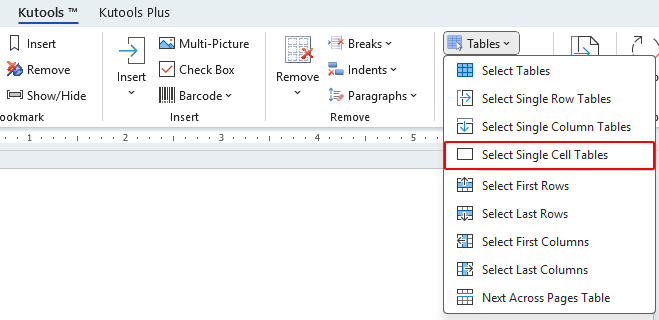
Sélectionner toutes les tables à cellule unique dans le document entier
Pour sélectionner toutes les tables à cellule unique dans l'ensemble du document, suivez ces étapes :
- Placez le curseur en dehors de toute table, puis cliquez sur Kutools > Tableaux > Sélectionner les Tables à Cellule Unique.
- Dans la fenêtre contextuelle Sélectionner, cliquez sur le bouton Oui.

- Une boîte de dialogue Kutools pour Word apparaît, indiquant combien de tables à cellule unique ont été sélectionnées. Cliquez sur le bouton OK pour continuer.

Toutes les tables à cellule unique dans le document sont maintenant sélectionnées. Voir les captures d'écran ci-dessous :
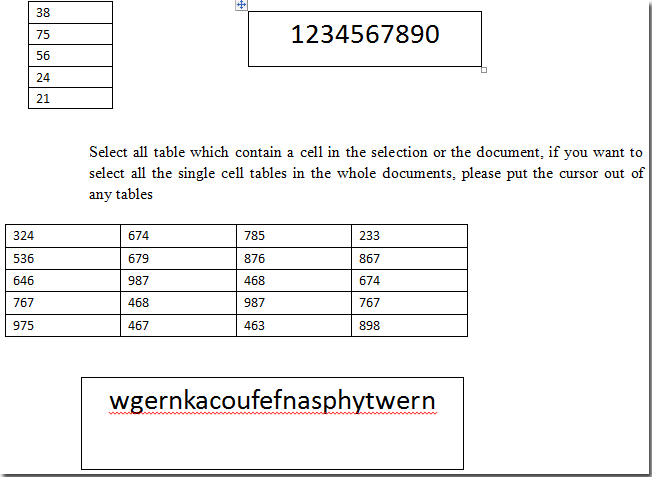 |
 |
Sélectionner toutes les tables à cellule unique dans une partie sélectionnée du document
Pour sélectionner toutes les tables à cellule unique dans une portion sélectionnée du document, suivez ces étapes :
- Sélectionnez la partie du document qui contient les tables.
- Cliquez sur Kutools > Tableaux > Sélectionner les Tables à Cellule Unique.
- Dans la fenêtre contextuelle Kutools, cliquez sur le bouton OK.

Toutes les tables à cellule unique dans la plage sélectionnée sont maintenant mises en surbrillance. Voir les captures d'écran ci-dessous :
 |
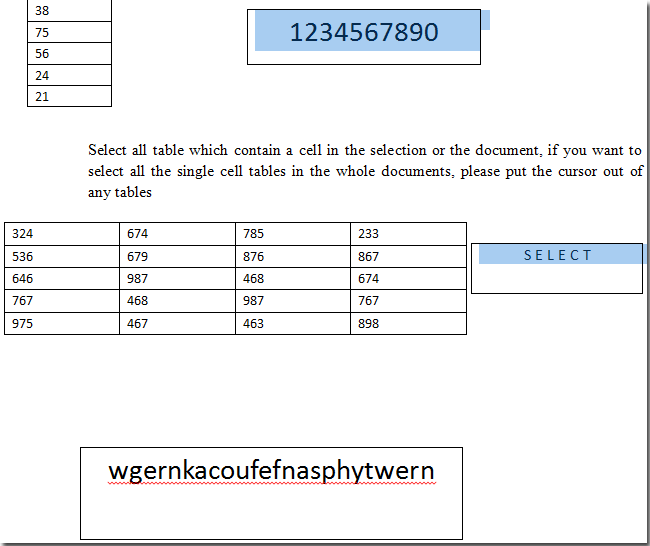 |
Fonctions connexes
- Sélectionner rapidement tous les tableaux dans un document Word
- Supprimer rapidement les lignes et colonnes vides des tableaux dans Word
- Sélectionner rapidement un tableau qui s'étend sur plusieurs pages dans Word
Meilleurs outils de productivité pour Office
Kutools pour Word – Optimisez votre expérience Word avec plus de 100 fonctionnalités remarquables !
🤖 Fonctionnalités de Kutools IA : Assistant IA / Assistant en Temps Réel / Super Polish (préserver le format) / Super Traduire (préserver le format) / Rédaction IA / Correction AI...
📘 Maîtrise des documents : Diviser les pages / Fusionner les documents / Exporter une solution dans différents formats (PDF/TXT/DOC/HTML...) / Conversion en lot vers PDF...
✏ Modification du texte : Recherche et remplacement en lot sur plusieurs fichiers / Redimensionner toutes les images / Transposer le tableau lignes et Colonnes / Convertir le tableau en texte...
🧹 Nettoyage sans effort : Éliminez les espaces supplémentaires / Sauts de section / Zone de texte / Liens hypertexte / Pour plus d’outils de suppression, rendez-vous dans le groupe Supprimer...
➕ Insertion créative : Insérer des séparateurs de milliers / Case à cocher / Bouton radio / Code QR / Code-barres / Plusieurs images / Découvrez davantage dans le groupe Insérer...
🔍 Sélection précise : Ciblez des pages spécifiques / Tableaux / Forme / Paragraphe de titre / Améliorez la navigation avec plus de fonctions de Sélectionner...
⭐ Optimisations exclusives : Accéder à n’importe quelle plage / Insérer automatiquement du texte répétitif / Basculer entre les fenêtres du document /11 outils de conversion...
🌍 Prend en charge plus de40 langues : Utilisez Kutools dans la langue de votre choix – Prise en charge de l’Anglais, de l’Espagnol, de l’Allemand, du Français, du Chinois et de bien d’autres encore !

✨ Kutools pour Office – Une installation, cinq outils puissants !
Inclus Office Tab Pro · Kutools pour Excel · Kutools pour Outlook · Kutools pour Word · Kutools pour PowerPoint
📦 Obtenez les5 outils dans une seule suite | 🔗 Intégration transparente avec Microsoft Office | ⚡ Gagnez du temps et augmentez votre productivité instantanément
Meilleurs outils de productivité pour Office
Kutools pour Word – 100+ outils pour Word
- 🤖 Fonctionnalités de Kutools IA : Assistant IA / Assistant en Temps Réel / Super Polish / Super Traduire / Rédaction IA / Correction AI
- 📘 Maîtrise des documents : Diviser les pages / Fusionner les documents / Conversion en lot vers PDF
- ✏ Modification du texte : Recherche et remplacement en lot / Redimensionner toutes les images
- 🧹 Nettoyage sans effort : Supprimer les espaces supplémentaires / Supprimer les sauts de section
- ➕ Insertion créative : Insérer des séparateurs de milliers / Insérer des cases à cocher / Créer des codes QR
- 🌍 Prend en charge plus de40 langues : Kutools parle votre langue – plus de40 langues prises en charge !


